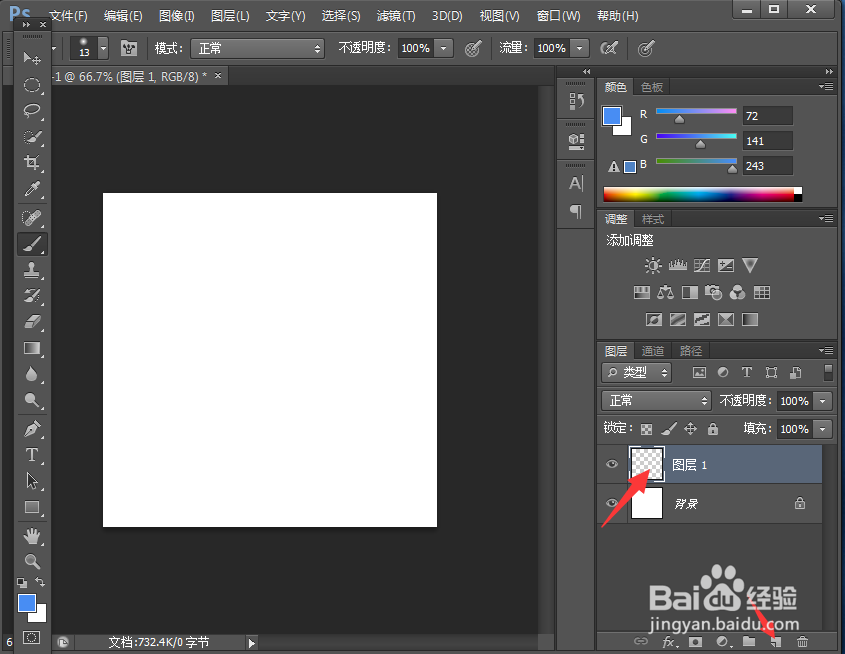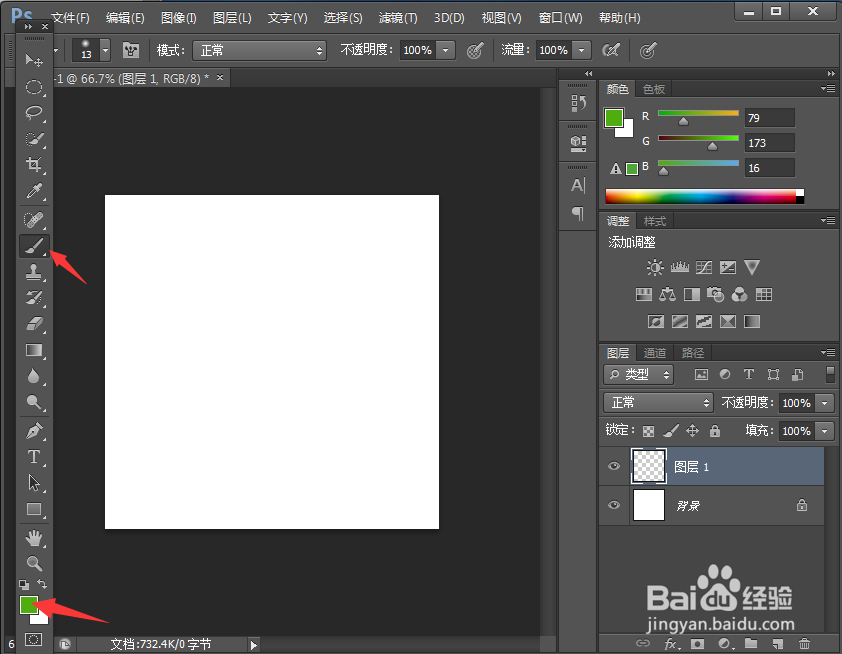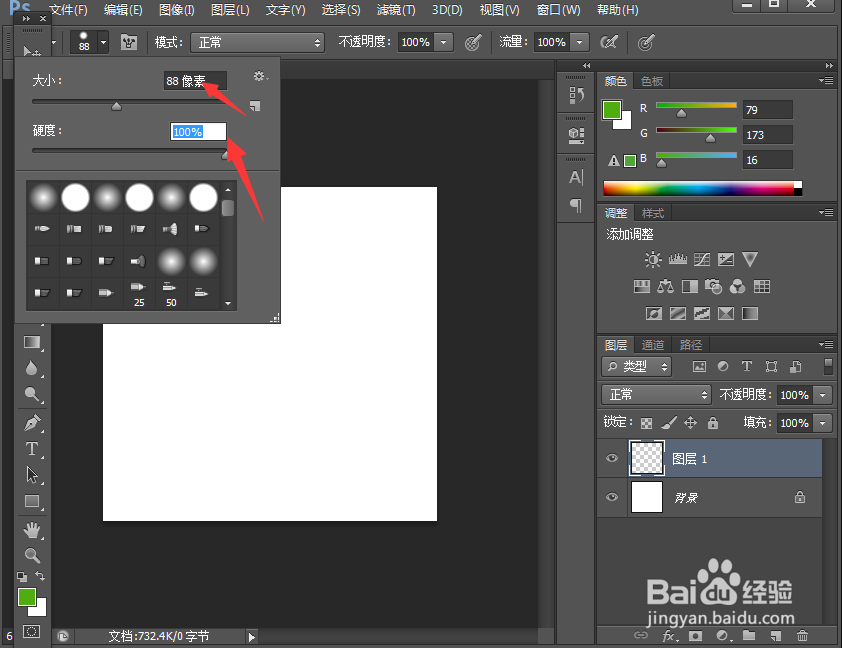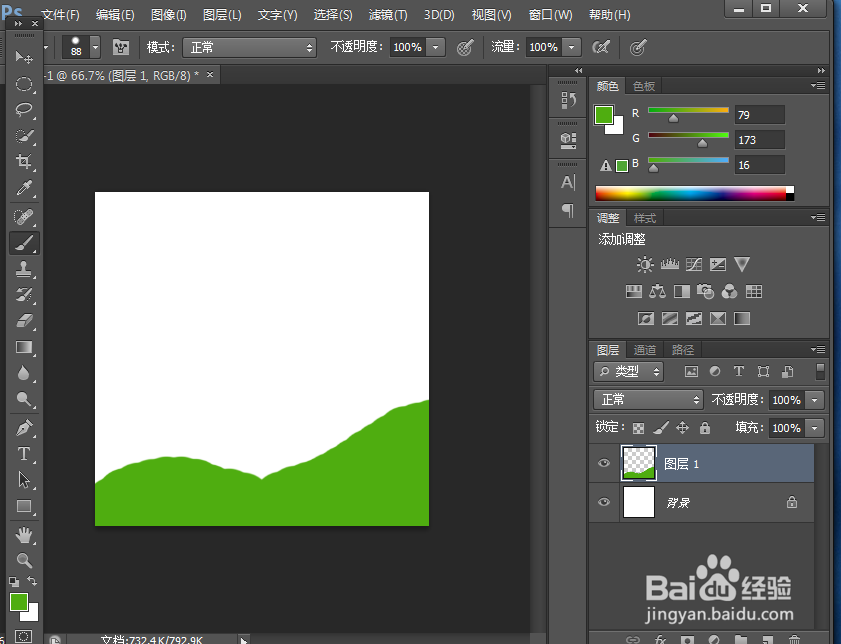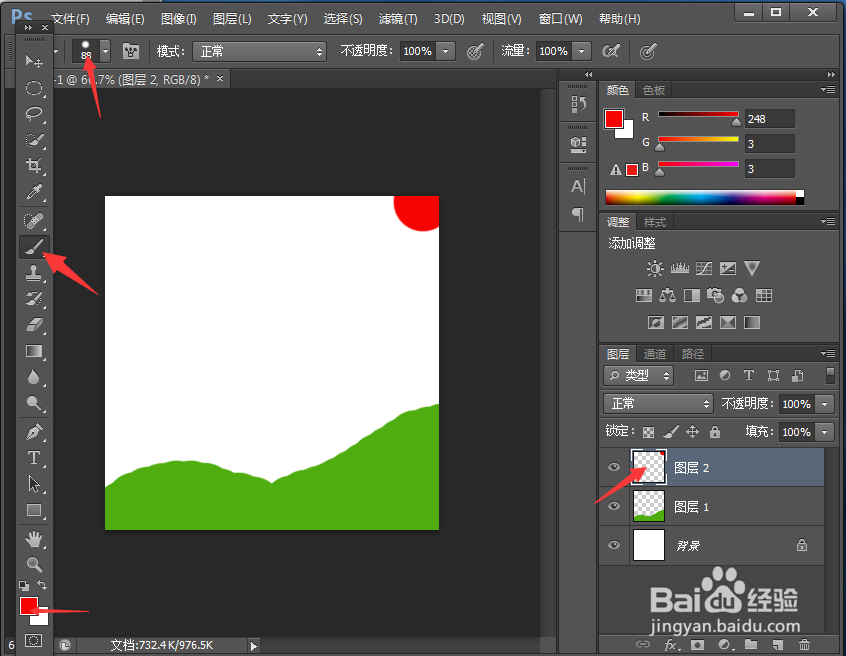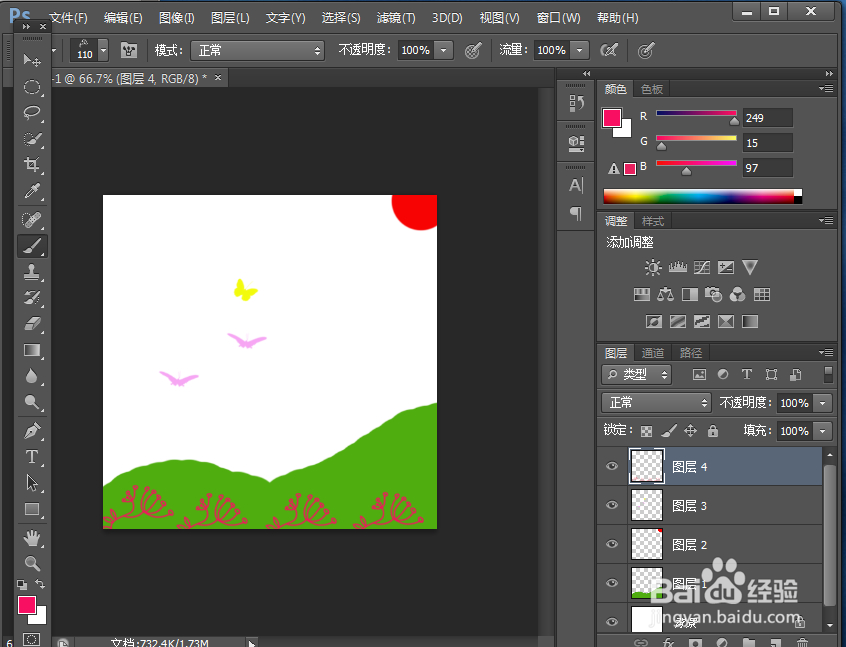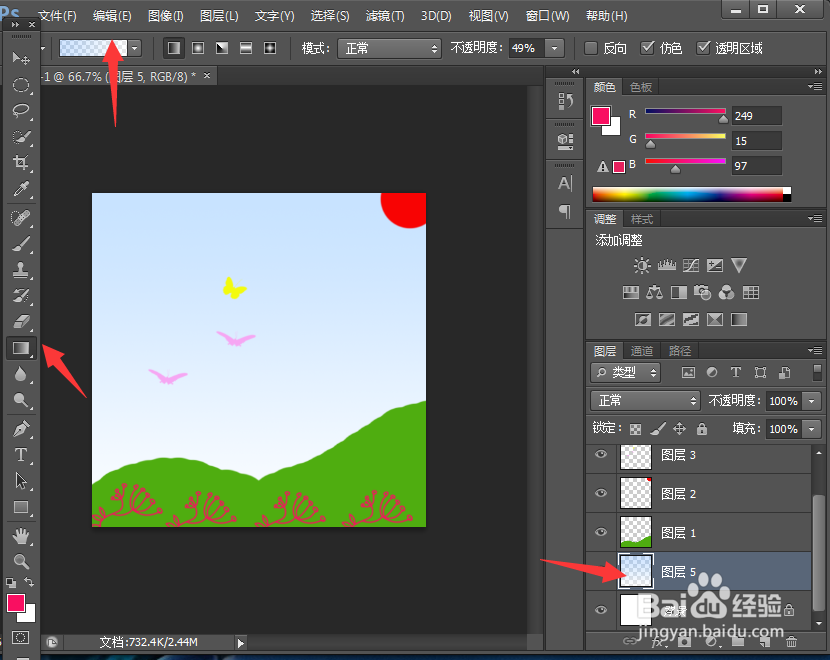怎么用PS画简笔画
1、新建文档。设置一下文档的大小像素。
2、新建图层。点击右下角的图层按钮,新建一个图层。
3、调整好前景色,选择好画笔工具。
4、对画笔工具进行相应的调整,调整到自己满意的硬度还有大小。
5、直接在图层上涂色。
6、新建图层,调整好前景色还有画笔大小。
7、选择合适的画笔形状,并且新建图层,为自己的图像添加合适的元素。
8、最后可以给整个图片添加一个背景, 在最下面建立新图层。用渐变工具,画一个漂亮的天空。最后存储就可以了。
声明:本网站引用、摘录或转载内容仅供网站访问者交流或参考,不代表本站立场,如存在版权或非法内容,请联系站长删除,联系邮箱:site.kefu@qq.com。
阅读量:91
阅读量:36
阅读量:77
阅读量:88
阅读量:57